ダッシュボード閲覧画面
集計内容を絞り込んだり、集計表やチャートを整形したりできます。
- この画面での操作は保存されません
ダッシュボードを操作して分析したり、アクションレポートを作成したりするために使用します。
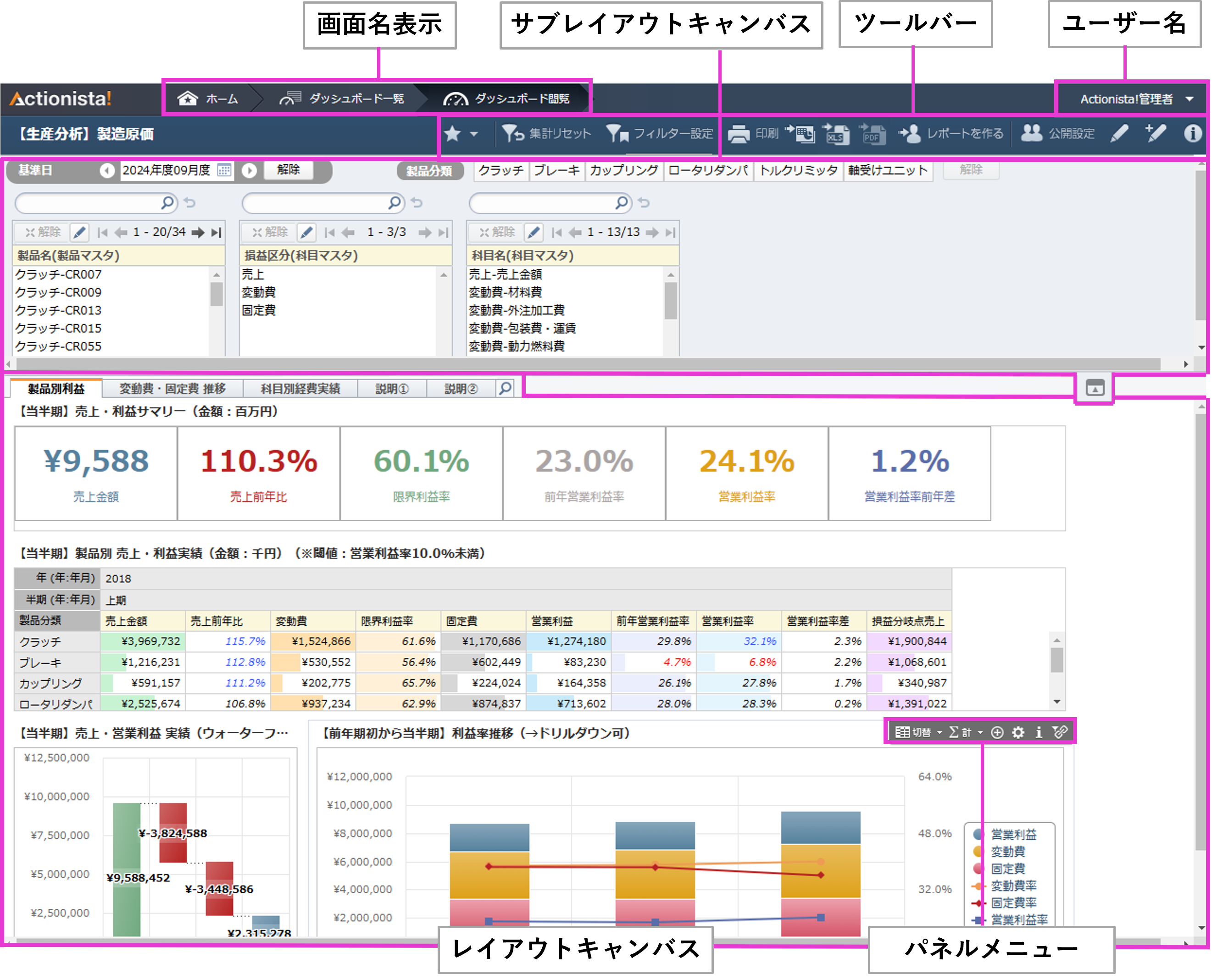
表示・設定項目
- 画面名表示
- ホーム画面から現在の画面までを、階層的に表示します。それぞれの画面名をクリックすると、その画面に切り替わります。
- ユーザー名
- Actionista!にログインしているユーザー名を表示します。
クリックすると、下記のメニューが表示されます。
メニュー 説明 個人設定・変更 ログインしているユーザーのユーザー名やメールアドレス、パスワードなどを確認・変更します。
※Active Directoryアカウントでログインしている場合は、パスワードは変更できません。
ダッシュボードヘルプ Webブラウザーの別ウィンドウまたは別タブで、ダッシュボードヘルプを表示します。 ユーザークイックガイド Webブラウザーの別ウィンドウまたは別タブで、ユーザークイックガイドを表示します。 分析操作ガイド Webブラウザーの別ウィンドウまたは別タブで、分析操作ガイドを表示します。 キューブ作成ガイド Webブラウザーの別ウィンドウまたは別タブで、キューブ作成ガイドを表示します。
※管理者ロールまたは分析者ロールを持つユーザーでログインしたときだけ表示されます。
運用ガイド Webブラウザーの別ウィンドウまたは別タブで、運用ガイドを表示します。
※管理者ロールを持つユーザーでログインしたときだけ表示されます。
ログアウト Actionista!からログアウトします。 - ツールバー
- ダッシュボードを操作するボタンが表示されます。表示されるボタンは、ユーザーのアクセス権によって異なります。
- サブレイアウトキャンバス
- ダッシュボードの上部に表示できる、補助的なレイアウトキャンバスです。
必要ないときは隠し、必要になったときだけ表示できます。
サブレイアウトキャンバスを表示するには、 をクリックします。非表示にするには、
をクリックします。非表示にするには、 をクリックします。
をクリックします。
サブレイアウトキャンバスの配置されたフィルターによる絞り込みは、ダッシュボードのすべてのタブシートに反映されます。
- レイアウトキャンバス
- ダッシュボードの内容を表示するエリアです。分析パネルやフィルター、見出しパネル、テキストパネルなどが配置されています。
レイアウトキャンバスは、複数のタブシートに分かれている場合があります。この場合、タブシートを切り替えるには、タブをクリックします。
- パネルメニュー
- 集計表やチャートを操作するためのボタンが配置されています。パネルの種類によって操作できる項目が変わります。